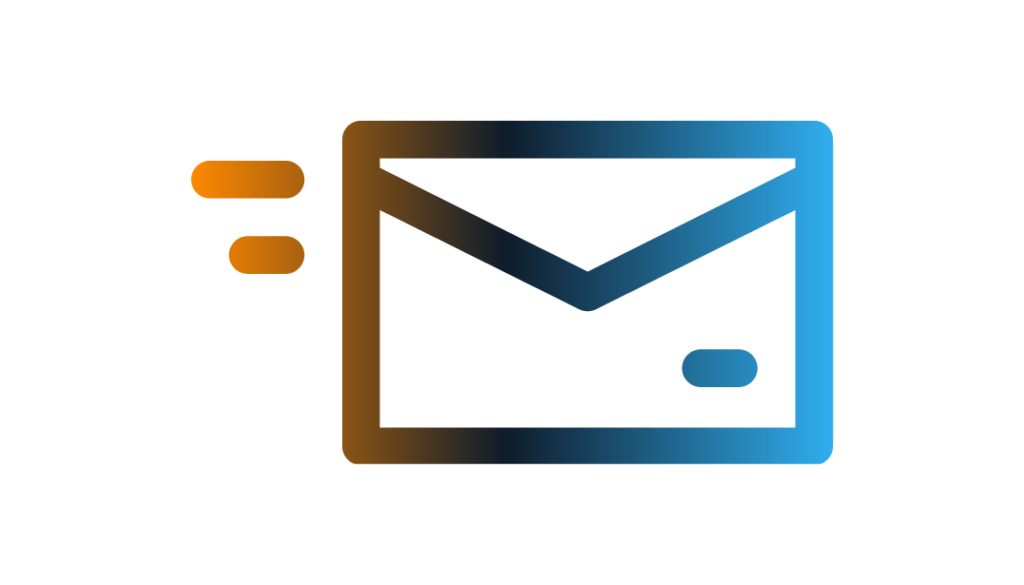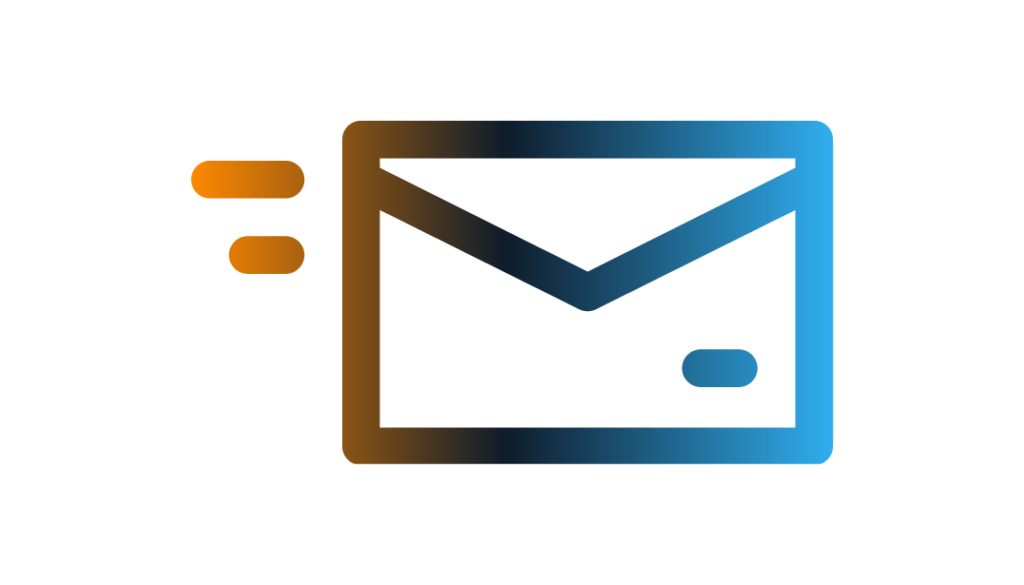Pilot - FAQ
Plan2Fly tilbyder værktøjer til at planlægge, administrere og udføre dronemissioner.
Som certificeret dronepilot, har vi en forventning om, at du har styr på gældende lovgivning og forbehold i denne forbindelse. Vi vil derfor ikke komme nærmere ind på selve lovgivningen i denne FAQ, men i stedet fokuserer vi på at give et indblik i vores funktioner og værktøjer samt områder, der måtte have betydning for din brug af Plan2Fly.
Har du brug for at få opfrisket regler og lovgivning, kan du læse mere hos Trafikstyrelsen.
FAQ
Er Plan2Fly noget for mig?
Plan2Fly er til dig, der gerne vil være godt forberedt inden dine droneflyvninger – hvad end du har brug for at tjekke flyvezoner, måle afstande eller et system til at administrere og bevare overblikket over flere mission på samme tid.
Platformen giver dig alle nødvendige værktøjer til at planlægge dronemissioner, så du kan koncentrere dig om det du er bedst til – at flyve.

Fejl
Oplever du fejl eller problemer på platformen, vil vi meget gerne høre fra dig. Vores tech team arbejder hele tiden på at forbedre oplevelsen og udvikle nye features – og her har vi brug for dine input.
Send en mail til os på support@plan2fly.com med en beskrivelse af fejlen og hvornår/hvordan denne opstod. Har du et skærmbillede eller en skærmoptagelse af problemet, du kan vedhæfte, bliver vi ekstra glade.
Pris
Lige nu er der en enestående mulighed for at benytte alle funktioner i Plan2Fly helt gratis. På sigt vil ”share mission” samt kommende features være tilknyttet en abonnementsløsning. Der vil dog også altid være en gratis version tilgængelig.


Planlægning
Overblik
I planlægningsværktøjet kan du bevare et overblik over alle dine planlagte missioner, der vises på en liste. Du kan klikke på hver enkelt mission for at læse brief mm. og for at ændre i missionen.
Klik på “mission planner” i menuen i venstre side for at komme til listen med alle dine missioner.
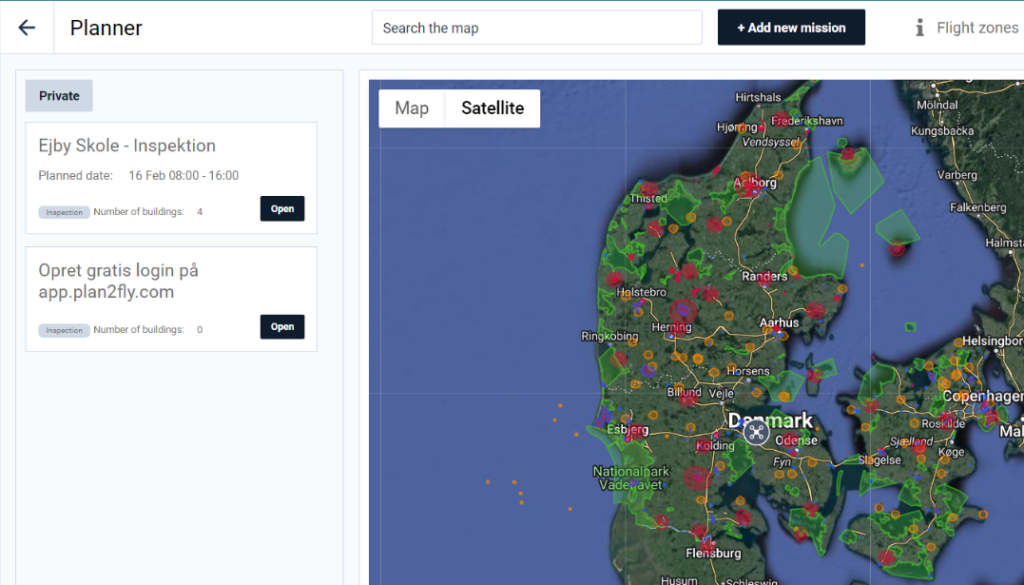
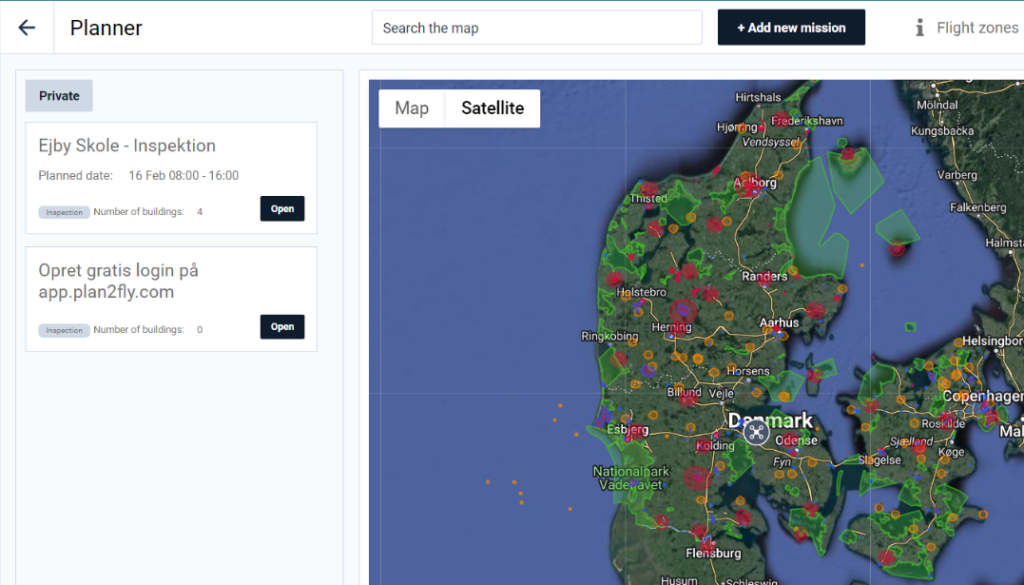
Kortet
Du finder din ønskede lokation ved at indtaste adressen i søgefunktionen øverst på kortet. På kortet kan du zoome ind og ud, ligesom du kan trække i kortet med musen for at ændre placering.
Opret mission
Når du har fundet din ønskede lokation på kortet, klikker du herefter på “add new mission” før at oprette en ny mission. Du kan nu navngive missionen, vælge et tidsrum på kalenderen, hvor missionen skal udføres samt skrive et brief.
Herefter kan du gøre brug af planlægningsværktøjerne, som er beskrevet længere nede.
Zoner
På kortet kan du se de forskellige zoner, der kan have indflydelse på hvor du må flyve og om særlige regler gør sig gældende i området. I den øverste menu, kan du slå zonerne til og fra, alt efter hvilke og hvor mange zoner, du ønsker bliver vist. Som udgangspunkt er alle zoner slået til.
Del en mission
Med et enkelt klik kan du dele din mission med eksempelvis kunder, myndigheder eller samarbejdspartnere. Ved at klikke på “share mission”-knappen, skaber du en unik URL, som kan indsættes i en mail.
Værktøjer
Sikkerhedszoner
Indsæt en sikkerhedszone i dine missioner, så du er sikker på, at der bliver taget alle forholdsregler. Vælg sikkerhedszonen (H) i bjælken med værktøjer i højre side, placer den ved at klikke på kortet, og tilpas sikkerhedszonens diameter efter behov ved vælge hand tool (hånden), klikke på sikkerhedszonen og derefter på pilene. Tryk på skraldespanden for at slette zonen.
Polygoner
Du kan tegne en polygon til at markere et område eller en bygning i din mission. Vælg polygon-værktøjet i højre side og klik på kortet, hvor du ønsker at markere. Polygonen afsluttes ved at linjens ende og start mødes.
Brug polygonen til at måle et områdes størrelse eller en bygnings fodprint. Polygonen viser nemlig antal m2 og kan derfor bruges til evt. tilbudsgivning.
Måleværktøj
Med måleværktøjet kan du måle afstande til bygninger, vej eller skinner. På denne måde er du sikker på at du overholder regler og lovgivning og kan flyve forsvarligt. Måleværktøjet kan findes ved linealen i højre side af skærmen.
Shotliste
Tilføj en shotliste eller skudliste til din mission, så du er sikker på at få det hele med. Vælg video-ikonet i højre side og klik på den lille tegnstift for at placere “skuddet” på kortet med et klik. Hvert skud kan navngives og have en beskrivelse.
I venstre side under missionsbeskrivelsen, kan du se en samlet liste over dine planlagte droneskud.
En shotliste kan også bruges til at visualisere over for en kunde, hvordan du har tænkt dig at gribe opgaven an.
Vejrfunktion
Nederst på kortet finder du vejrudsigten for den kommende periode. Når du planlægger din mission, kan du se hvornår det er bedst at udføre flyvningen ift. vind og vejr.
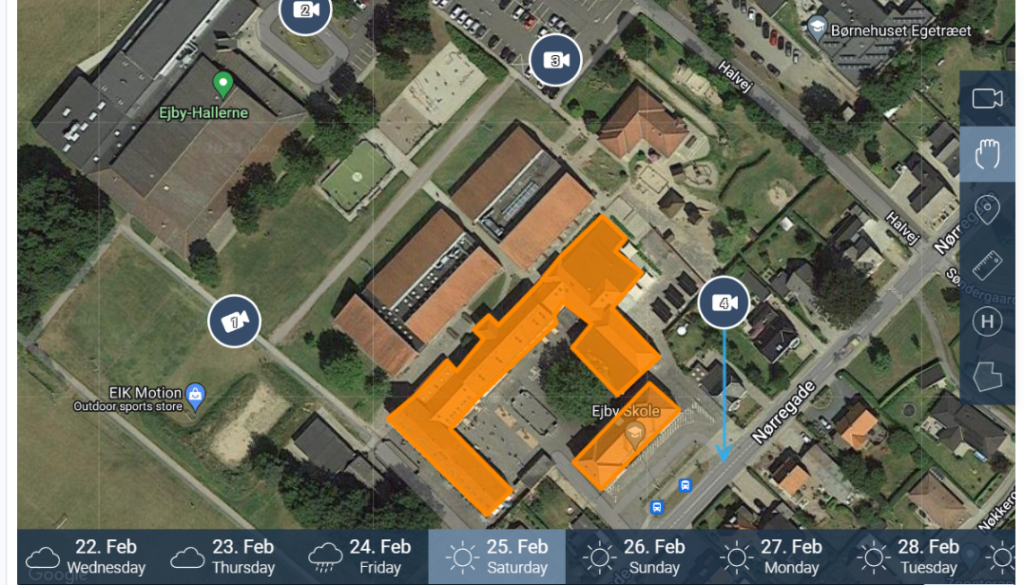
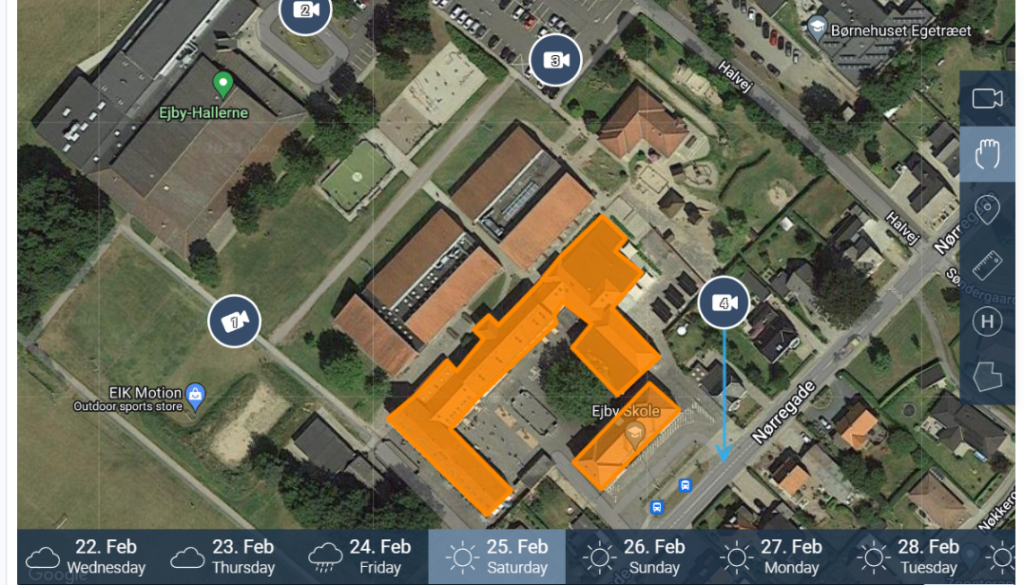
Profil
Udstyr og certifikater
Under din profil kan du indtaste dit udstyr under feltet “drones”. Du kan tilføje dine forskellige modeller på drop down listen og indtaste dronens registreringsnummer
Under “certificates” kan du notere hvilke uddannelsescertifikater du har samt hvornår disse er opnået.
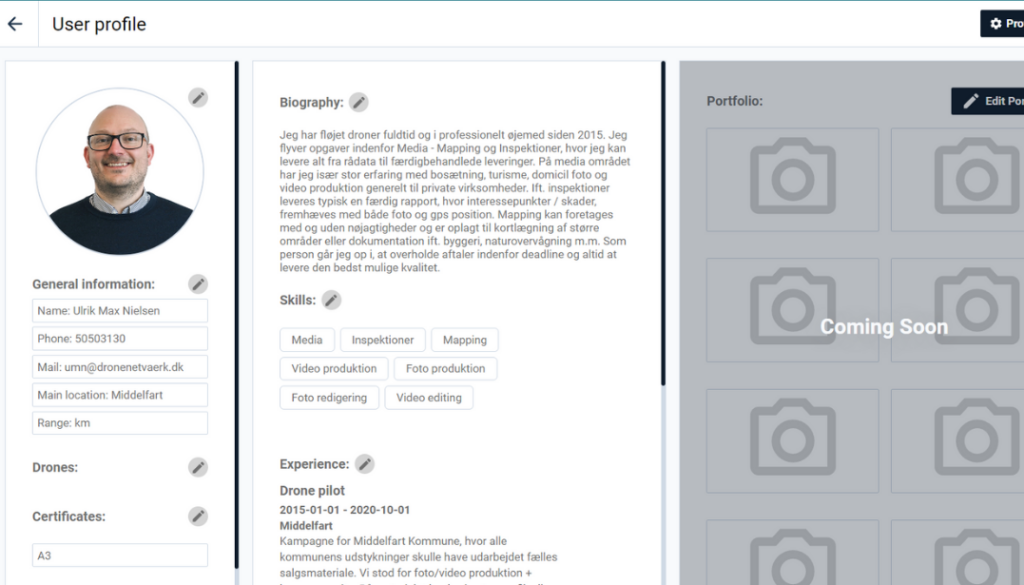
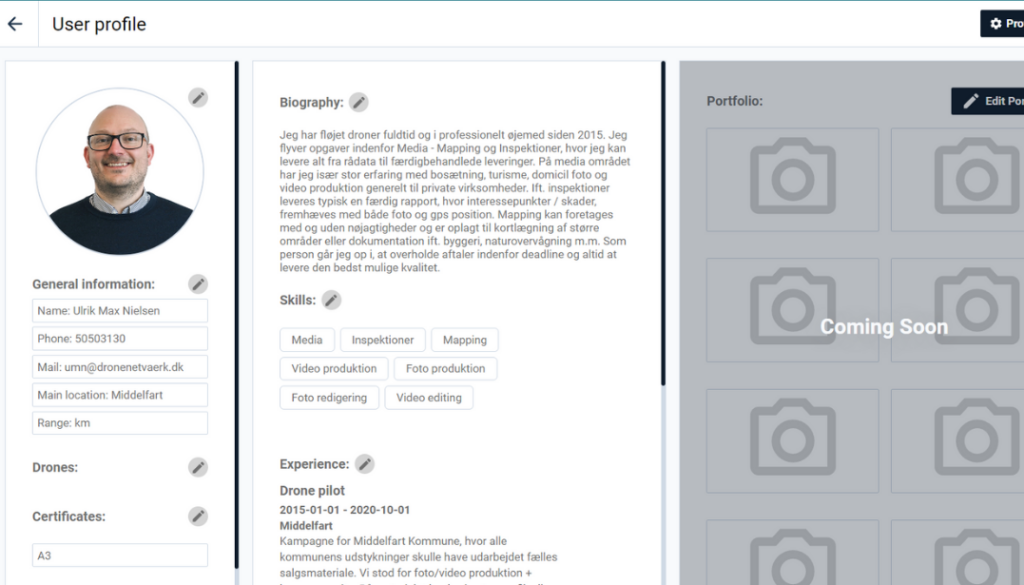
Erfaring
Under “skills” kan du tilføje dine specifikke kompetencer. Det kan f.eks. være landmåling, mapping, termografi osv.
Under “experience” er det muligt at fremhæve visse jobs eller cases, du har udført.
På sigt vil det blive muligt at dele din Plan2Fly profil som et form for CV.
Slet profil
Ønsker du at slette din bruger på Plan2Fly, skal du blot sende en mail til support@plan2fly.com, så fikser vi det fluks.